namai
Šiandien noriu jums pasakyti, kaip įrašyti duomenis į DVD diską. Galų gale, daugelis „Windows“ vartotojų susiduria su problema, kai reikia įrašyti kai kuriuos duomenis į DVD diską ir nežino, kaip tai padaryti. Galima įrašyti DVD naudojant integruotus „Windows“ įrankius, tačiau ši funkcija neveikia labai gerai. Kai kurie iš jūsų paklaus, o kaip su „flash drive“ (flash drive), kuriame galite rašyti failus? Taip, galite rašyti į „flash drive“, bet ką daryti, jei failus reikia perkelti kitam asmeniui? Neduokite jam „flash drive“. O gal reikia susikurti duomenų, nuotraukų, muzikos ir filmų archyvą, bet kietajame diske labai trūksta vietos? Tiesa, čia į pagalbą ateis įprasti DVD diskai (liaudiškai vadinami „blankais“).
- Taigi, kaip įrašyti failus į DVD? Kokia nemokama programa geriausia tai padaryti? Kokie yra skirtingi DVD formatai? Apie tai kalbėsime šiame straipsnyje. Taigi, eime...Kokie yra formatai?
- DVD?Montavimas
- programasUžsiregistruoti
- DVD diskasEsamo atnaujinimas
- DVD diskasDuomenų trynimas įjungtas
Taigi, kaip įrašyti failus į DVD? Kokia nemokama programa geriausia tai padaryti? Kokie yra skirtingi DVD formatai? Apie tai kalbėsime šiame straipsnyje. Taigi, eime...DVDDVD
diskai?
Straipsnio pradžioje pasakysiu, mieli mano tinklaraščio skaitytojai, kad be DVD yra ir CD arba CD (CD-R, CD-RW), kurių talpa 700 MB, bet kadangi jų tūris yra žymiai mažesnis nei DVD, jie pamažu pradeda nykti iš prekybos, šiame straipsnyje jų nenagrinėsime.
8 cm DVD diskai – tokių diskų tūris paprastai yra 1,46 GB (DVD-1) vieno sluoksnio diske ir 2,66 GB (DVD-2) dvisluoksniame diske. Dėl mažo dydžio tokius diskus patogu laikyti kišenėje.
12 cm DVD diskai – tokių diskų talpa paprastai yra 4,70 GB (DVD-5) vieno sluoksnio diske ir 8,54 GB (DVD-9) dviejų sluoksnių diske.
Taip pat yra ir kitų diskų formatų (DVD-3, DVD-4, DVD-6 ir kt.), tačiau dėl mažo jų paplitimo mes jų nenagrinėsime.
Raidė (R) disko pavadinime rodo, kad diskas skirtas vienkartiniam naudojimui, raidė (RW) yra perrašomas, pakartotiniam naudojimui.
Be dydžio ir talpos skirtumų, DVD diskai skiriasi ir įrašymo formatu.
Yra DVD-R arba DVD-RW ir DVD+R arba DVD+RW formatai. Jie skiriasi įrašymo standartu ir nesiskiria paprastam vartotojui. Tiek „pliusas“, tiek „pagalba“ puikiai skaitomi visuose šiuolaikiniuose DVD įrenginiuose. Yra tiek „pliuso“, tiek „minuso“ takelių „gerbėjų“. Sau kaip modernesnį įrašymo formatą pasirinkau „pliuso“ formatą.
DVD?Montavimas„Ashampoo Burning Studio 6 NEMOKAMA“
Duomenis į DVD diską geriau įrašyti naudojant disko įrašymo programą. Bet kurią programą turėtumėte pasirinkti? Yra daugybė mokamų ir nemokamų DVD įrašymo programų, o populiariausia tarp nemokamų, manau, yra „ Ashampoo Burning Studio 6 NEMOKAMAI».
Taigi, norėdami įdiegti programą, eikite į oficialią programos svetainę, skyrių „ Atsisiuntimai», ( www.ashampoo.com/ru/usd/dld/0710/Ashampoo-Burning-Studio-6/ )
(galite spustelėti paveikslėlį, kad jį padidintumėte)
Pasirenkame vietą, kur atsisiųsti programą ir atsisiuntę paleidžiame šį failą (dukart spustelėkite). Atsidarys langas, kuriame turėsite pasirinkti kalbą ir spustelėti „ Gerai»
spustelėkite " Sutinku, tęsk»
Nepaisykite papildomos programinės įrangos diegimo, spustelėkite „ Ne, ačiū"Ir" Toliau»
Programa " AshampooDegimasStudija 6LAISVAS» bus pradėtas diegti
spustelėkite " Užbaigti»
programasDVDdiskas
Programa " AshampooDegimasStudija 6LAISVAS“, turėtų prasidėti automatiškai. Jei taip neatsitiks, spustelėkite programos piktogramą darbalaukyje
Atsidarys pagrindinis programos langas
Norėdami įrašyti failus ir aplankus į tuščią DVD, spustelėkite " Įrašykite failus ir aplankus", tada" Sukurk naująCD/DVD/mėlyna-spindulių diskas»
Pasirodys BurningStudio programos naršyklė, spustelėkite „ Papildyti»
Su pele pasirinkite failus, kuriuos norite įrašyti į DVD diską ir spustelėkite " Papildyti»
Beje!
Pasirinkti failai pridedami prie BurningStudio explorer, kuriame galime atlikti įvairius veiksmus su jais
- Failų, paruoštų įrašyti į DVD diską, sąrašas
- Disko pavadinimas
- Valdymo mygtukai. Galite pridėti, ištrinti ir pervardyti failus
- Visa DVD disko būsena
Nustatykite įrašymo greitį. Paprastai nustatau mažiausią rašymo greitį, kad padidinčiau tikimybę, kad jis bus skaitomas visuose įrenginiuose. Galite pažymėti langelį " Po įrašymo patikrinkite įrašytus failus ir aplankus» patikrinti, ar duomenys nuskaitomi iš DVD po to, kai jie buvo įrašyti. spustelėkite " Gerai»
spustelėkite " UžsirašytiDVD»
Naujame lange matome, kad pradėtas duomenų įrašymas į DVD diską, rodantis įrašymo eigą
Įrašant DVD diską, patartina kompiuteryje neleisti jokių kitų programų, nes įrašymas gali užkliūti ir sugadinsite diską.
Kai įrašymas bus baigtas, pasirodys pranešimas, nurodantis, kad DVD diskas buvo sėkmingai įrašytas.
DVD diskasDVDdiskas
Įrašant DVD-RW arba DVD+RW diskus, kartais prireikia prie DVD pridėti failų arba ištrinti kai kuriuos failus. Tokiu atveju pagrindiniame programos lange spustelėkite „ Įrašykite failus ir aplankus", tada" Atnaujinti esamąCD/DVD/mėlyna-spindulių diskas»
Įdėkite DVD diską, kurio duomenis norite atnaujinti, į DVD įrenginį ir spustelėkite " Toliau»
Atsiras programų naršyklė, rodanti esamus DVD failus. Galite pervardyti, ištrinti, pridėti naujų failų. Tada spustelėkite " Toliau»

Kasdienėje praktikoje su kompiuteriu anksčiau ar vėliau turėsite susidurti su klausimu: kaip įrašyti failus į diską. Pavyzdžiui, parodysiu, kaip įrašyti diską „Windows 7“ ir „Windows XP“. Šis procesas yra gana paprastas, tačiau kai kuriais atvejais tam reikia specialių žinių. Pabandysiu paprastai ir aiškiai papasakoti apie įrašymo į diską procesą ir jo subtilybes.
Šiandien aš išmokysiu jus įrašyti įvairius failus ir aplankus iš kompiuterio į įprastus tuščius kompaktinius ir DVD diskus. Taip pat pakalbėsime apie tai, kokių tipų diskai yra ir kuo jie skiriasi vienas nuo kito.
Iš karto norėčiau pastebėti, kad yra būdas įrašyti informaciją į diskus, nereikalaujant jokios rašymo programos. Šis metodas yra geras dėl savo universalumo. Su jo pagalba galite įrašyti informaciją į tuščią diską be papildomų specialių programų ir nustatymų, praktiškai bet kuriame kompiuteryje.
Taip pat galite įrašyti duomenis į diską naudodami CDBurnerXP programą, galite perskaityti pamoką, kaip ją naudoti mano pamokoje.
Deja, šis metodas turi vieną labai rimtą trūkumą – kompiuteriuose su Windows operacine sistema šiuo būdu galima įrašyti informaciją tik į kompaktinį diską. Norėdami įrašyti DVD diskus, vis tiek turite įdiegti specialią programą (Nero ar panašią). Tokiu atveju, atsižvelgiant į šį faktą, nebus įmanoma įrašyti informacijos į DVD diską, apie šį metodą kalbėsime tolesnėse mano pamokose.
Kokie ten diskai?
Diskai (optinės laikmenos) skirstomi į CD ir DVD, tai plastikiniai diskai su skylute centre. Naudojant lazerį informacija įrašoma ir skaitoma ant jų. Daugelis klaidingai mano, kad į DVD diskus galima įrašyti tik animacinius ir vaidybinius filmus, o į CD diskus galima įrašyti visa kita: tekstinius dokumentus, nuotraukas, muziką. Žinoma, iš tikrųjų taip nėra. CD ir DVD diskai daugiausia skiriasi maksimaliu įrašytos informacijos dydžiu.
Paprastai DVD diske yra penkis, o kartais ir aštuonis kartus daugiau informacijos nei įprastame CD diske. Taigi, jei kompaktiniame diske telpa vienas filmas, įrašytas ne aukščiausia kokybe, tai paprastame DVD diske gali būti trys, keturi (ir net daugiau) filmai, priklausomai nuo jų dydžio ir kokybės. Šiuo metu labai populiaru parduoti licencijuotus filmus DVD diskuose. Taip pat galima įrašyti dokumentus, muziką, nuotraukas ir kitus failus tiek į DVD, tiek į CD.
Diskai taip pat pažymėti: RW ir R. Skirtumas tarp šių diskų yra tas, kad į diską su R galima įrašyti informaciją tik vieną kartą. Informaciją į diską su RW galima įrašyti ne vieną, bet daug kartų. Tokiuose diskuose informaciją galima įrašyti, naudoti, o vėliau ištrinti (jei reikia) ir įrašyti su kažkuo kitu. Diskai, kuriuos galima įrašyti daug kartų, vadinami kelių seansų diskais.

Dabar išsamiai apžvelgsime du būdus, kaip įrašyti į tuščią kompaktinį diską: „Windows 7“ ir „Windows XP“.
Kaip įrašyti diskus „Windows XP“.
Prieš pradėdamas pasakoti, kaip įrašyti diską sistemoje „Windows 7“, pirmiausia parodysiu, kaip tai padaryti „Windows XP“. Pirmiausia į kompiuterio diską turite įdėti tuščią kompaktinį diską. Dabar turite pasirinkti failus ir aplankus, kuriuos norite įrašyti į tuščią kompaktinį diską. Norėdami tai padaryti, nukopijuokite juos dešiniuoju pelės mygtuku spustelėdami failus, kuriuos reikia parašyti.

Po to turite atidaryti diską „Mano kompiuteris“ (Pradėti -> Kompiuteris). Jame atidarykite CD / DVD įrenginį. Turite dešiniuoju pelės mygtuku spustelėti tuščią vietą ir spustelėti „Įklijuoti“.

Nukopijuoti aplankai ir failai bus rodomi diske. Tai nereiškia, kad failai ir aplankai jau buvo įrašyti į šį tuščią diską. Norėdami įrašyti šiuos aplankus ir failus į tuščią diską, atidarytame lange dešiniuoju pelės mygtuku spustelėkite tuščią vietą ir pasirodžiusiame sąraše pasirinkite „Įrašyti failus ir aplankus į kompaktinį diską“.
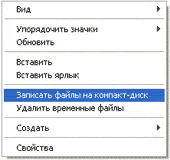
Atsidaro CD įrašymo vedlio langas. Čia galite įvesti pasirinktą disko pavadinimą lauke CD pavadinimas, nors tai visiškai neprivaloma.

Kai diskas bus įrašytas (žalia juosta užpildoma ir išnyksta), automatiškai atsidarys naujas langas, kuriame turėsite spustelėti mygtuką „Atlikta“. Po to įrašytas diskas iššoks iš įrenginio. Taip kompiuteris praneš, kad įrašymas į diską sėkmingai baigtas ir jūs jau galite naudoti šį diską.
Kaip ištrinti diską XP
Iš to, kas išdėstyta pirmiau, suprantate, kaip įrašyti diską „Windows XP“. Bet jei įrašėte jį į RW diskus, galite naudoti kelis kartus. Leiskite jums priminti, kad galima ištrinti informaciją iš disko, jei jis yra pakartotinai naudojamas (daug sesijų). Daugkartiniai diskai pažymėti RW. Jei jūsų diske parašyta R (tai reiškia, kad jis yra vienkartinis), negalėsime iš jo ištrinti informacijos, kad ją būtų galima perrašyti.
Norėdami tai padaryti, pirmiausia turite įdėti diską į įrenginį. Atidarykite diską savo kompiuteryje per „Mano kompiuteris“. Atidarykite jame esantį CD/DVD įrenginį. Tada dešiniuoju pelės mygtuku spustelėkite tuščią vietą lange. Sąraše pasirinkite „Ištrinti šį CD-RW“. Atsidariusiame naujame lange spustelėkite mygtuką „Kitas“. Šiek tiek palaukite, kol visa anksčiau įrašyta informacija diske bus ištrinta. Kai tai atsitiks, pasirodys mygtukas „Atlikta“. Spustelėkite jį. Tai viskas. Jūsų diskas dabar yra švarus. Jame vėl galite įrašyti bet ką.
Disko įrašymas sistemoje Windows 7
Ši instrukcija skirta kompiuterių savininkams, norintiems suprasti, kaip įrašyti failus į diską „Windows 7“ operacinėje sistemoje.
Atminkite, kad kompiuteriai su Windows Vista ir Windows 7 operacinėmis sistemomis gali įrašyti pasirinktą informaciją tiek į DVD, tiek į kompaktinį diską.
Pasirinkite aplankus ir failus, kuriuos norite įrašyti į tuščią diską. Turite juos nukopijuoti dešiniuoju pelės mygtuku spustelėdami bet kurį pasirinktą failą ar aplanką ir sąraše pasirinkę „Kopijuoti“.  Tada į diską įdėkite tuščią diską. Turite atidaryti „Kompiuteris“ (Pradėti -> Kompiuteris). Atidarykite CD/DVD diskų įrenginį. Turite dukart spustelėti jo paveikslėlį kairiuoju pelės mygtuku. Atsidarys mažas langas. Dabar reikia pasirinkti disko tipą. Galimi 2 diskų tipai – „Su CD/DVD grotuvu“ ir „Kaip USB atmintinę“ (LFS failų sistema).
Tada į diską įdėkite tuščią diską. Turite atidaryti „Kompiuteris“ (Pradėti -> Kompiuteris). Atidarykite CD/DVD diskų įrenginį. Turite dukart spustelėti jo paveikslėlį kairiuoju pelės mygtuku. Atsidarys mažas langas. Dabar reikia pasirinkti disko tipą. Galimi 2 diskų tipai – „Su CD/DVD grotuvu“ ir „Kaip USB atmintinę“ (LFS failų sistema).  Pirmoji parinktis – „Su CD/DVD grotuvu“ – laikoma klasikine (kaip „Windows XP“). Tai gana tinka, jei norite įrašyti muziką į savo diską, kurios galėtumėte klausytis tiek kompiuteryje, tiek grotuve. Ši parinktis nėra labai patogi, tačiau patikima – tokiu režimu įrašytą diską galima atidaryti bet kuriame kompiuteryje.
Pirmoji parinktis – „Su CD/DVD grotuvu“ – laikoma klasikine (kaip „Windows XP“). Tai gana tinka, jei norite įrašyti muziką į savo diską, kurios galėtumėte klausytis tiek kompiuteryje, tiek grotuve. Ši parinktis nėra labai patogi, tačiau patikima – tokiu režimu įrašytą diską galima atidaryti bet kuriame kompiuteryje.
Antrasis variantas yra patogesnis: turėsite diską, panašų į "flash drive". Galėsite įrašyti aplankus ir failus naudodami įprastą kopijavimą. Galite ištrinti diską tiesiog jį ištrindami.
Pasirinkite jums tinkantį disko tipą. Tada spustelėkite mygtuką "Kitas". Jei pasirinkote tipą „Kaip „flash drive“, pamatysite įspėjimą, kad reikia palaukti, kol diskas bus paruoštas įrašymui.  Dabar reikia spustelėti mygtuką „Taip“. Kai diskas bus paruoštas, langas išnyks ir pasirodys naujas langas, kuriame kompiuteris paragins atidaryti aplanką, kad peržiūrėtumėte failus.
Dabar reikia spustelėti mygtuką „Taip“. Kai diskas bus paruoštas, langas išnyks ir pasirodys naujas langas, kuriame kompiuteris paragins atidaryti aplanką, kad peržiūrėtumėte failus.
 Jei toks langas nepasirodo, vėl reikia atidaryti „Kompiuteris“, tada „CD/DVD diskas“. Atsidarys tuščias diskas. Dešiniuoju pelės mygtuku spustelėkite tuščią vietą, tada spustelėkite „Įklijuoti“.
Jei toks langas nepasirodo, vėl reikia atidaryti „Kompiuteris“, tada „CD/DVD diskas“. Atsidarys tuščias diskas. Dešiniuoju pelės mygtuku spustelėkite tuščią vietą, tada spustelėkite „Įklijuoti“.  Po kurio laiko visi reikalingi aplankai ir failai bus įtraukti į diską. Diskas įrašytas!
Po kurio laiko visi reikalingi aplankai ir failai bus įtraukti į diską. Diskas įrašytas!
Jei disko tipas yra „Su CD/DVD grotuvu“, atsidarys tuščias diskas.
 Dešiniuoju pelės mygtuku spustelėkite laisvą vietą, tada spustelėkite „Įklijuoti“. Dabar jūsų nukopijuoti failai ir aplankai bus įklijuoti į diską. Tai nereiškia, kad informacija jau įrašyta į diską. Norėdami įrašyti šiuos aplankus ir failus į tuščią diską, dešiniuoju pelės mygtuku spustelėkite laisvą vietą ir sąraše pasirinkite "Įrašyti į diską".
Dešiniuoju pelės mygtuku spustelėkite laisvą vietą, tada spustelėkite „Įklijuoti“. Dabar jūsų nukopijuoti failai ir aplankai bus įklijuoti į diską. Tai nereiškia, kad informacija jau įrašyta į diską. Norėdami įrašyti šiuos aplankus ir failus į tuščią diską, dešiniuoju pelės mygtuku spustelėkite laisvą vietą ir sąraše pasirinkite "Įrašyti į diską".  Atsidariusiame lange „Įrašyti į diską“ galite įvesti bet kokį disko pavadinimą atitinkamame lauke „Disko pavadinimas“, nors tai nėra būtina. Laukelis “Rašymo greitis” reikalingas norint pasirinkti, kokiu greičiu bus rašomas diskas, aš dažniausiai rašau 16 x.
Atsidariusiame lange „Įrašyti į diską“ galite įvesti bet kokį disko pavadinimą atitinkamame lauke „Disko pavadinimas“, nors tai nėra būtina. Laukelis “Rašymo greitis” reikalingas norint pasirinkti, kokiu greičiu bus rašomas diskas, aš dažniausiai rašau 16 x.  Dabar spustelėkite mygtuką „Kitas“. Turėsite šiek tiek palaukti, kol diskas įsidegs. Įrašius diską (užpildyta žalia juosta ir dingsta), atsidarys naujas langas, kuriame reikia spustelėti mygtuką „Baigti“. Prieš uždarydami CD/DVD diską, turite baigti įrašytą seansą, kad galėtumėte naudoti jį kaip įprastą keičiamąją laikmeną (LFS failų sistemą).
Dabar spustelėkite mygtuką „Kitas“. Turėsite šiek tiek palaukti, kol diskas įsidegs. Įrašius diską (užpildyta žalia juosta ir dingsta), atsidarys naujas langas, kuriame reikia spustelėti mygtuką „Baigti“. Prieš uždarydami CD/DVD diską, turite baigti įrašytą seansą, kad galėtumėte naudoti jį kaip įprastą keičiamąją laikmeną (LFS failų sistemą).
Norėdami uždaryti disko sesiją, turite atidaryti kompiuterį, dešiniuoju pelės mygtuku spustelėkite CD / DVD įrenginį ir pasirinkite "Baigti sesiją". Po to sesija bus uždaryta ir įrašytas diskas gali būti naudojamas kituose kompiuteriuose.

Kai suprasite, kaip šioje sistemoje įrašyti failus į diską, dabar galite naudoti standartinę diskų ištrynimo procedūrą.
Kaip ištrinti diską sistemoje Windows 7
Galite ištrinti informaciją iš disko, jei diskas yra kelių seansų. Leiskite jums priminti, kad kelių seansų diskai yra pažymėti RW. Jei diske parašyta R, vadinasi, jis yra vienkartinis.
Įdėkite diską į įrenginį, tada atidarykite jį savo kompiuteryje spustelėdami Pradėti - Kompiuteris. Dešiniuoju pelės mygtuku spustelėkite tuščią vietą atidarytame lange. Prieš jus pasirodys sąrašas, kuriame turėtumėte pasirinkti „Ištrinti šį diską“.  Atsidarys naujas langas. Spustelėkite „Kitas“.
Atsidarys naujas langas. Spustelėkite „Kitas“.  Šiek tiek palaukite, kol informacija iš disko bus ištrinta. Kai procesas bus baigtas, pasirodys mygtukas „Atlikta“, spustelėkite jį. Jūsų diskas yra švarus ir galite vėl į jį įrašyti informaciją.
Šiek tiek palaukite, kol informacija iš disko bus ištrinta. Kai procesas bus baigtas, pasirodys mygtukas „Atlikta“, spustelėkite jį. Jūsų diskas yra švarus ir galite vėl į jį įrašyti informaciją.
Kaip suformatuoti (ištrinti) CD/DVD diską
Atidarykite kompiuterį, dešiniuoju pelės mygtuku spustelėkite diską ir kontekstiniame meniu pasirinkite „Formatas“.
 Standartinis klasterio dydis formatuojant yra 2048 baitai, spustelėkite mygtuką "Pradėti". Po to prasidės formatavimas.
Standartinis klasterio dydis formatuojant yra 2048 baitai, spustelėkite mygtuką "Pradėti". Po to prasidės formatavimas.
Tikiuosi, kad supratote, kaip įrašyti duomenis į diską, kurį vėliau galėsite naudoti kitame kompiuteryje, nešiojamajame kompiuteryje ar savo automobilio grotuve.
ISO vaizdo įrašymas:
Įrašymas naudojant „Windows Media“ sistemoje „Windows 7“:
„Windows“ operacinėse sistemose, pradedant nuo 7 versijos, buvo galima įrašyti failus į kompaktinius diskus be trečiųjų šalių programų, tokių kaip „Nero“, pagalbos. Dabar tai galima padaryti naudojant įmontuotus „Windows“ įrankius. Šiame straipsnyje mes kalbėsime apie tai, kaip tiksliai.
Failų paruošimas įrašymui
Pirmiausia turite įdėti diską į DVD įrenginį. „Windows“ turėtų aptikti šį diską kaip tuščią arba perrašomą.
Pradedama įrašyti diską
Pasirodžiusiame lange turite spustelėti „Įrašyti failus į diską“, po kurio jūsų bus paprašyta pasirinkti galimybę naudoti diską po įrašymo. Taip pat galite nurodyti disko pavadinimą. Pasirinkite reikiamą parinktį ir spustelėkite „Kitas“.

Disko tipo, į kurį bus rašoma, pasirinkimas
Tada atsidarys langas, kuriame turėsite nuvilkti failus, kuriuos norite įrašyti į šį diską. Taip pat galite tiesiog nukopijuoti juos čia.

Failų perkėlimas į diską
Pridėjus failus, kuriuos reikia įrašyti, pasirodys atitinkamas pranešimas su tekstu „Yra failų, kuriuos reikia įrašyti į diską“.

Įrašykite arba ištrinkite paruoštus failus
Dabar belieka parašyti šiuos failus. Norėdami tai padaryti, viršutiniame kairiajame kampe spustelėkite mygtuką „Įrašyti į kompaktinį diską“.

Antrasis paruoštų failų rašymo būdas
Ta pati operacija galima, jei dešiniuoju pelės mygtuku spustelėsite „Mano kompiuteris“ vietinių diskų langą ant DVD įrenginio piktogramos ir atsidariusiame lange pasirinkite „Įrašyti į diską“.

Nurodykite įrašymo parinktis
Prieš įrašant pasirodys paskutinis langas, kuriame galėsite pakeisti disko pavadinimą ir nurodyti įrašymo greitį.
Kaip ištrinti failus, kurie laukia, kol bus įrašyti į diską?
Jei staiga apsigalvojote apie paruoštų failų įrašymą į diską ir jus periodiškai vargina pranešimas apie šiuos failus, tada norint jį pašalinti, reikia ištrinti įrašytus failus.
Norėdami tai padaryti, eikite į diską per disko piktogramą „Mano kompiuteris“ vietinių diskų lange ir ištrinkite failus, pažymėtus „Failai, paruošti įrašymui į diską“, naudodami mygtuką „Ištrinti“.
Norėdami įrašyti failus į DVD, turite naudoti papildomas įrašymo programas. Tačiau tai visų pirma taikoma naujesnėms „Windows“ versijoms: „Vista“ ir „7“ leidžia įrašyti keičiamąjį diską be trečiosios šalies programinės įrangos.
Nepaisant šiuolaikinių operacinių sistemų galimybės įrašyti DVD-R ir DVD-RW diskus naudojant vidinę programą, išplėsti funkcionalumą ir padidinti operacijų matomumą, ekspertai rekomenduoja įdiegti specializuotą programinę įrangą.
Nuoroda. Yra dviejų tipų diskai: DVD-R ir DVD-RW. Pirmieji leidžia įrašyti vieną kartą, o antrieji šį procesą kartoja. Informaciją apie DVD-RW galima perrašyti arba pridėti prie visų DVD įrašymo programų. Antrasis yra susijęs su RW formatu. Verta prisiminti, kad diskas laikui bėgant genda, todėl gaminio kainos ir kokybės santykis šiuo atveju vaidina svarbų vaidmenį.
Kokios programos įrašo DVD-R, DVD-RW diskus
Šiandien populiariausia diskų įrašymo programa yra Nero. Tai vienas iš patogiausių produktų, leidžiančių lengvai kurti DVD.
Nero programinės įrangos paketas (pastaba: Nero Express reikalingas paprastam disko įrašymui) yra viena iš galingiausių ir funkcionaliausių programų. Deja, kūrėjams, kurdami ir redaguodami įvairaus tipo informaciją, dauguma vartotojų nesinaudoja kai kuriomis Nero funkcijomis.
Jei planuojate naudoti Nero, atminkite, kad tai yra mokamas produktas. Be to, jis sunaudoja daugiau sistemos išteklių nei įmontuotos operacinės sistemos programos.
Naudotojai, nenorintys leisti pinigų ir pažeisti autorių teises, gali išsiversti su ne mažiau kokybiškais, bet nemokamais produktais. Pavyzdžiui, CDBurnerXP- paprasta ir nemokama programa, skirta įrašyti optinius diskus, kuri jokiu būdu nėra prastesnė už Nero. Tai leidžia jums sukurti DVD su informacija, garsu, vaizdo įrašu arba vaizdu su duomenimis.
CDBurnerXP neatmeta galimybės kopijuoti diskus, ištrinti iš jų įrašytą informaciją arba papildyti esamą informaciją.
Darbas su programomis yra labai paprastas. Visą operacijų seką lydi intuityvūs vaizdai ir komentarai. Pirmiausia turite nuspręsti, kokio tipo informacija bus įrašyta, nes nuo to priklauso tolesnis veiksmų algoritmas.
Beveik visos įrašymo programos laikosi to paties veiksmų algoritmo. Skirtumas yra gilesniuose nustatymuose, kurių paprastas vartotojas nepaisys.
DVD įrašymo instrukcijos.
1. Į diskų įrenginį įdėkite tuščią DVD-R arba išvalytą DVD-RW& diską.
2. Windows bus automatiškai paleistas. Tokiu atveju spustelėkite „Atšaukti“;
3. Paleiskite įrašymo programą ir pasirinkite įrašomų duomenų tipą. Tai gali būti tekstiniai failai, nuotraukos, garso įrašai, vaizdo įrašai ir daug daugiau.
4. Tada atsidarys funkcinis langas, per kurį turėsite įtraukti failus į būsimą diską. Tiesiog „Explorer“ ieškokite to, ko jums reikia, pasirinkite jį ir pridėkite prie kuriamo disko. Lango apačioje yra mygtukas „Pridėti“. Dažniausiai prie jo pridedamas simbolinis žalias pliusas (pastaba: taip pat galite „vilkti“ failus ir aplankus į įrašomo disko sritį). Atminkite, kad diskas turi ribotą informacijos kiekį, jis rodomas specialia juosta. Kol jis taps raudonas, galite laisvai pridėti failus.
5. Kai diskas sukonfigūruotas, spustelėkite mygtuką "Įrašyti", dažniausiai jis atrodys kaip diskas su žalia varnele.
6. Palaukite, kol baigsis įrašymas.
Kai operacija bus baigta, diskas išeis iš įrenginio ir ekrane bus rodoma informacija su darbo rezultatu.
Informacija pirmiausia kopijuojama į „flash drives“, tačiau diskai vis dar yra dažni. Jie naudojami duomenims, vaizdams, muzikai ir kt. Svarbu teisingai perkelti informaciją į diską, kad įrenginiai galėtų ją matyti.
Kaip įrašyti failus į diską
Duomenų įrašymo būdų (Word dokumentai, nuotraukos, vaizdo įrašai ir kt.) yra gana daug. Visos programos yra panašios veikimo principu, vienintelis skirtumas yra tik jų sąsaja. Tačiau verta kalbėti apie tuos, kurie yra populiariausi tarp asmeninių kompiuterių vartotojų.
Standartinis „Windows“ įrankis
Ši parinktis tinka tik „Windows“ nuo 7 versijos. Galite įrašyti bet kokią informaciją iš kompiuterio į diską naudodami operacinės sistemos galimybes:
Naudojant Nero
Galite įrašyti failus iš kompiuterio į diską naudodami Nero programą, kurią turite įdiegti, tada vadovaukitės instrukcijomis:

Ultra ISO
„Ultra ISO“ dėka galite įrašyti failus, kurti vaizdus ir įkrovos „flash drives“. Programa palaiko beveik visų tipų optines laikmenas.
Panagrinėkime duomenų įrašymo į CD/DVD laikmeną funkciją:

Kaip perrašyti diską
Yra dviejų tipų diskai, pažymėti R ir RW. Pirmasis tipas gali būti naudojamas įrašymui vieną kartą. Antrasis tipas palaiko kelis įrašus.
Prieš kaip perrašyti optines laikmenas ištrinti jame esančius duomenis (rekomenduojama, bet neprivaloma). Norėdami tai padaryti, aplanke " Mano kompiuteris» Raskite disko piktogramą ir spustelėkite ją dešiniuoju pelės mygtuku. Tada pasirinkite " Ištrinti“ Valymo vedlys prasidės, spustelėkite mygtuką " Toliau“ Duomenys bus ištrinti po kelių minučių.
Ištrynę galite naudoti aukščiau išvardytus metodus ir užsirašyti dar kartą.
Kaip įrašyti iš disko į diską
Standartinėmis priemonėmisŠią procedūrą galite atlikti nukopijuodami reikiamą informaciją iš pirmosios laikmenos į standųjį diską ir naudodami mūsų instrukcijas įrašyti ją į antrąjį.
Iš esmės, trečiosios šalies priemonėmisįrašymas gali būti atliekamas tokiu pačiu būdu. Bet šiuo atveju galima pereiti prie antrojo disko.
Patogiausias būdas įdiegus kompiuteryje du optiniai diskai. Tokiu atveju naudojame bet kokią trečiosios šalies programinę įrangą. Kiekviena tokia programa turi elementą „Disc Copy“, kuris leidžia pasirinkti, iš kurio disko bus daromas įrašas, o pjovimas įvyksta iš karto.
Kodėl failai nerašomi?
Kartais kompiuterio vartotojas susiduria su situacija, kai neįmanoma įrašyti failų į diską. Paprastai tai atsitinka dėl kelių priežasčių:
- neteisingas ženklinimas laikmena, ji turi būti skirta įrašymui;
- optinės laikmenos sugadintas arba purvinas, yra įtrūkimų, įbrėžimų ir drožlių;
- kompiuterio diskas neskirtas įrašymui;
- diskas yra neveikia;
- piktnaudžiavimas programas.




